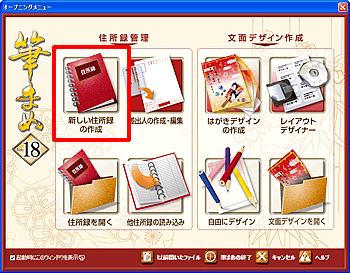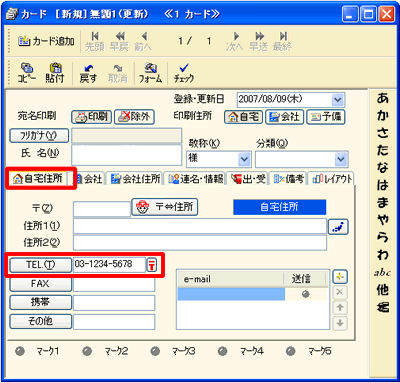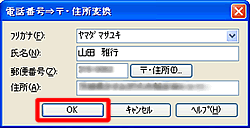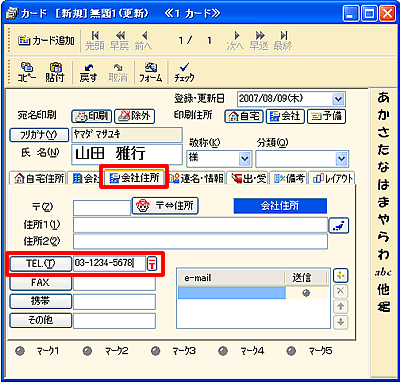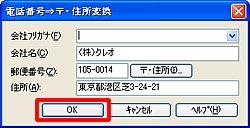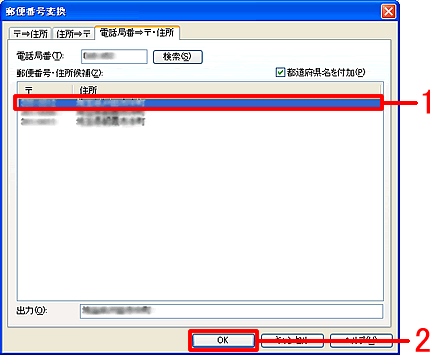|
|
|
|
 |
電話番号から氏名・会社名や住所を入力するには? |
|
|
 |
文書番号 |
18402 |
|
 |
更新日 |
2007年9月5日 |
|
 |
個人・法人電子電話帳 (CD-ROM ディスク 3 またはDVD-ROM) を使用して、住所録のカードウィンドウに入力した電話番号から個人や会社の郵便番号・住所・氏名・会社名を自動入力することができます。 |
|
 |
参考 |
|
|
| 宛名データを自動入力できるものは、NTT電話帳に掲載されている電話番号のみになります。
|
| 1 |
筆まめを起動します。起動時に「オープニングメニュー」が表示されたら、[新しい住所録の作成]ボタンをクリックします。
オープニングメニューが表示されない場合は、筆まめの画面左側のガイドメニューから[宛名作成]-[新しい住所録を作る]をクリックします。 |
| 2 |
無題の住所録カードが表示されます。
個人または法人のどちらの電話番号を入力するかにより、操作が異なります。
以下より選択してください。
|
| 1 |
カードウィンドウの「自宅住所」タブをクリックし、[TEL]欄に"自宅の電話番号"を入力します。
|
| 2 |
[TEL]欄の右にある  ボタンをクリックすると、「電話番号→〒・住所変換」画面が表示されます。 ボタンをクリックすると、「電話番号→〒・住所変換」画面が表示されます。
氏名や住所を確認し[OK]ボタンをクリックすると、氏名とフリガナが[氏名]欄と[フリガナ]欄、住所と郵便番号は「自宅住所」タブの[〒]欄と[住所1]欄へ自動入力されます。
続けて、連名など必要な項目を入力してください。 |
| 1 |
カードウィンドウの「会社住所」タブをクリックし、[TEL]欄に"法人の電話番号"を入力します。 |
| 2 |
[TEL]欄の右にある  ボタンをクリックすると、
「電話番号→〒・住所変換」画面が表示されます。 ボタンをクリックすると、
「電話番号→〒・住所変換」画面が表示されます。
会社名や住所を確認し[OK]ボタンをクリックすると、会社名が「会社」タブの[会社名]欄、住所や郵便番号が「会社住所」タブの[〒] 、[住所1]欄へ自動入力されます。
続けて、連名など必要な項目を入力してください。 |
|
 |
参考 |
|
|
| 入力した電話番号がNTT電話帳に存在しない場合、「郵便番号変換」画面が表示され、「市外局番」と「市内局番」から郵便番号・住所候補の一覧を表示します。
|
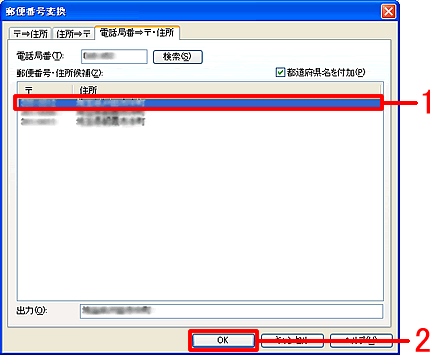 |
| 1. |
候補の中から該当の住所を選択します。 |
| 2. |
[OK]ボタンをクリックします。 |
|
|
|
|
|
 |
参照 |
|
|
|